Cosa fare quando ChatGPT visualizza il messaggio "Si è verificato un errore".
Pubblicato: 2023-07-06Continui a ricevere una risposta "Si è verificato un errore" mentre parli con ChatGPT di OpenAI? È un errore generico che appare a causa di molti fattori, inclusi server OpenAI sovraccarichi, problemi di connettività Internet o problemi con il browser web.
Questa guida ti guiderà attraverso diverse tecniche di risoluzione dei problemi per affrontare e risolvere il messaggio "Si è verificato un errore" in ChatGPT.
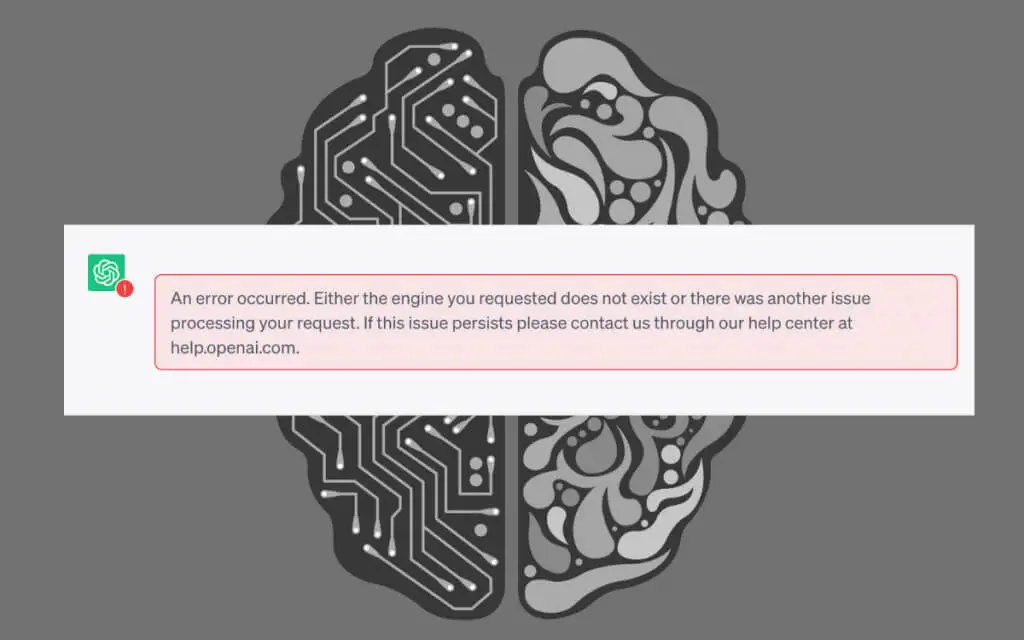
Rigenera la risposta o ricarica la scheda del browser
ChatGPT è il chatbot AI (intelligenza artificiale) più popolare del pianeta, con milioni di utenti che interagiscono costantemente con esso. Naturalmente, ciò ha un impatto sui server di OpenAI e si traduce in interruzioni casuali del sistema.
Se incontri un messaggio "Si è verificato un errore", inizia rigenerando la risposta: seleziona il pulsante Rigenera risposta nella parte inferiore dello schermo.

Se ciò non riesce a eliminare l'errore, ricarica la scheda del browser (o premi Control + R o Command + R ): questa azione aggiorna la sessione ChatGPT, ti riconnette ai suoi server e cancella problemi temporanei.

Dopo aver ricaricato ChatGPT, seleziona la conversazione dalla barra laterale e continua da dove eri rimasto: dovrai inserire nuovamente la query da zero.
Controlla lo stato del server ChatGPT
A parte le interruzioni casuali del sistema, i server di ChatGPT possono soccombere a un'intensa attività degli utenti e andare offline per minuti, se non ore, alla volta. Se il messaggio "Si è verificato un errore" persiste, visita la pagina Stato del sistema di OpenAI. Se il sistema ChatGPT non è operativo, attendi che OpenAI lo riporti online.
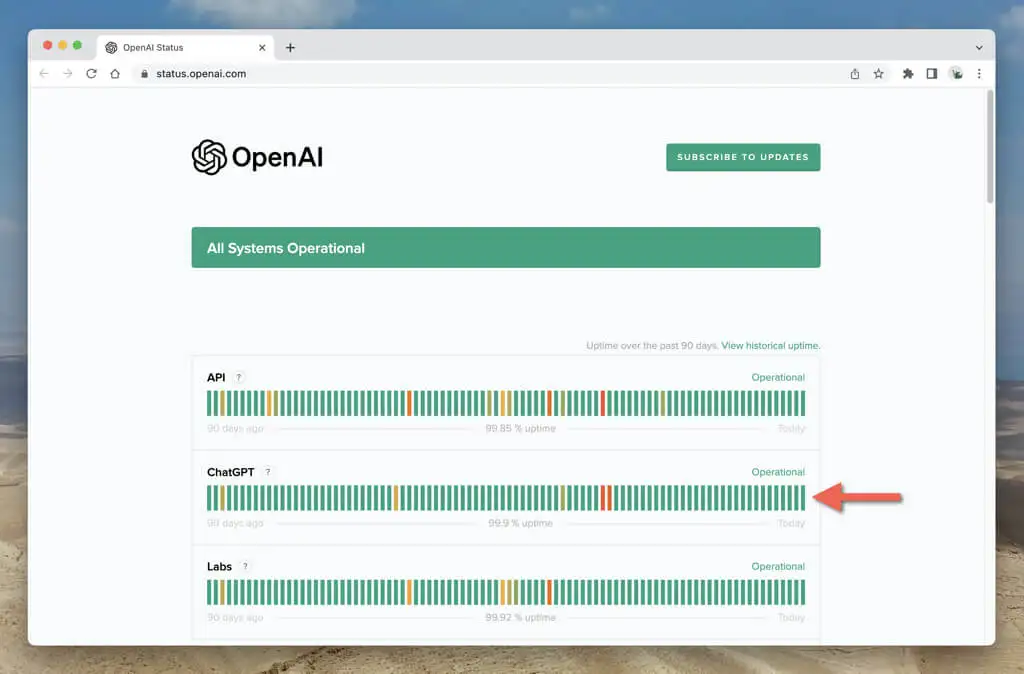
Esci e torna a ChatGPT
Se non c'è niente che non va con i server OpenAI, prova a disconnetterti e ad accedere nuovamente al tuo account OpenAI. Fare quello:
- Seleziona il tuo indirizzo email nell'angolo in basso a sinistra della scheda del browser.
- Seleziona Esci .
- Accedi nuovamente con le credenziali del tuo account OpenAI.
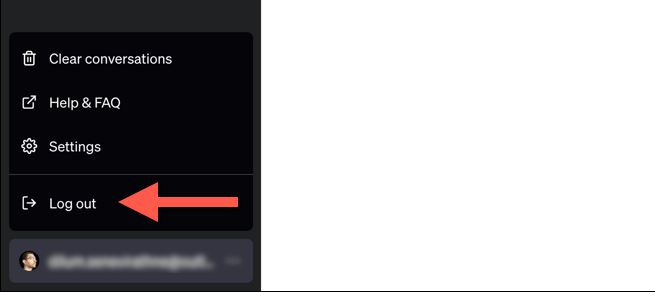
Controlla la tua connessione Internet
Una connessione Internet stabile e affidabile è fondamentale per un'esperienza ChatGPT fluida. Se il tuo Wi-Fi o Ethernet è irregolare, aspettati frequenti risposte "Si è verificato un errore" da ChatGPT.
Esegui un controllo della velocità e della stabilità di Internet utilizzando il comando Ping sul tuo PC o Mac. Oppure prova uno strumento Ping online.
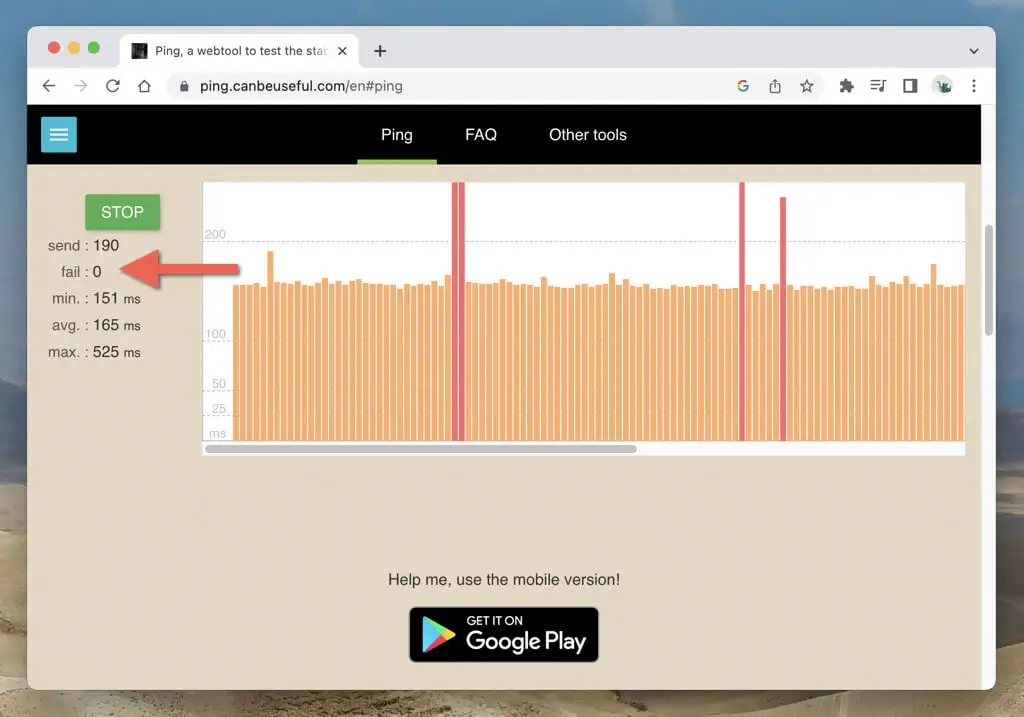
Se la tua connessione Internet non è affidabile, il riavvio o il ripristino del router potrebbe risolvere il problema. In caso contrario, contatta il tuo provider di servizi Internet (ISP).
Disabilita la rete privata virtuale
Le VPN (o reti private virtuali) sono rinomate per la loro privacy e la capacità di sbloccare contenuti con restrizioni geografiche, ma causano anche problemi con applicazioni basate sul Web come ChatGPT. Se usi una VPN sul tuo PC o Mac, disconnettiti e controlla se questo fa la differenza.
Evita di generare risposte lunghe
Chiedere a ChatGPT di generare risposte lunghe può sopraffare il modello linguistico e attivare un messaggio "Si è verificato un errore". Suddividi i tuoi suggerimenti e imponi limiti di parole, ad esempio 250 parole, alle risposte.
Usa un'altra versione di GPT
Se ti abboni a ChatGPT Plus, è possibile scegliere una versione diversa di GPT per generare risposte. Ad esempio, se il messaggio "Si è verificato un errore" viene visualizzato con GPT-4 (un modello lento e soggetto a errori), potrebbe essere utile passare a GPT-3.5 (meno preciso ma più veloce). Il problema è che non puoi modificare le versioni di GPT durante una conversazione: devi creare una nuova chat.
Svuota la cache del browser
Una cache del browser obsoleta è un altro motivo che porta a conflitti ed errori in ChatGPT. Inizia cancellando la cache relativa al sito Web ChatGPT. Supponendo che utilizzi Google Chrome:
- Seleziona il simbolo del lucchetto accanto a chat.openai.com nella barra degli indirizzi di Google Chrome.
- Seleziona Impostazioni sito .
- Seleziona Cancella dati .
- Torna alla scheda ChatGPT e ricaricala.
- Accedi con le credenziali del tuo account OpenAI.
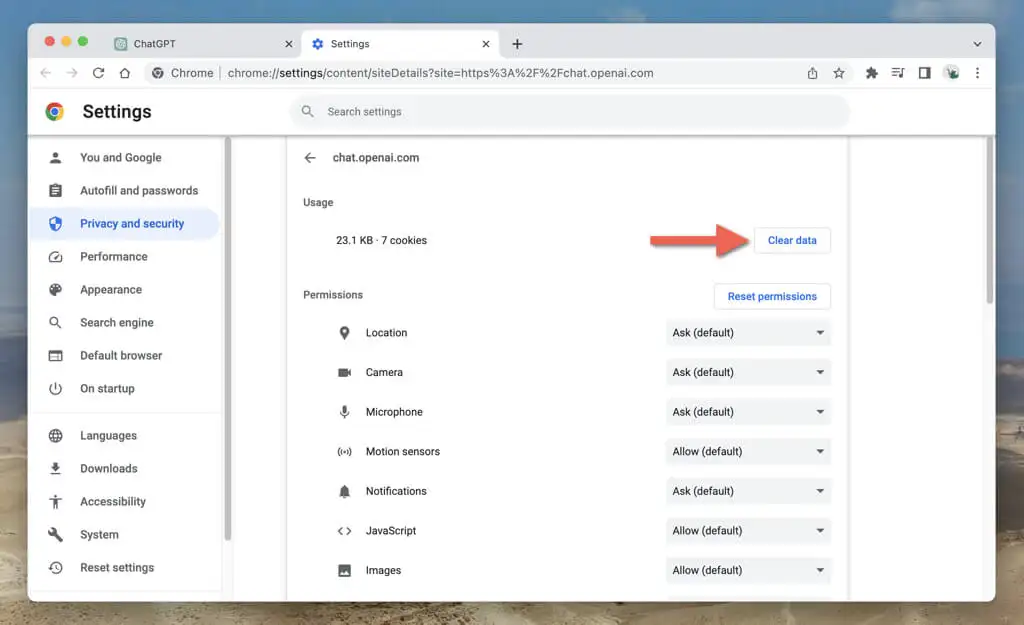
Elimina l'intera cache del browser se il problema persiste. Fare quello:

- Apri il menu Chrome (tocca tre punti in alto a destra nella finestra).
- Seleziona Altri strumenti > Cancella dati di navigazione .
- Imposta Intervallo di tempo su Tutto il tempo .
- Seleziona le caselle accanto a Cookie e altri dati dei siti e Immagini e file memorizzati nella cache .
- Seleziona Cancella dati .
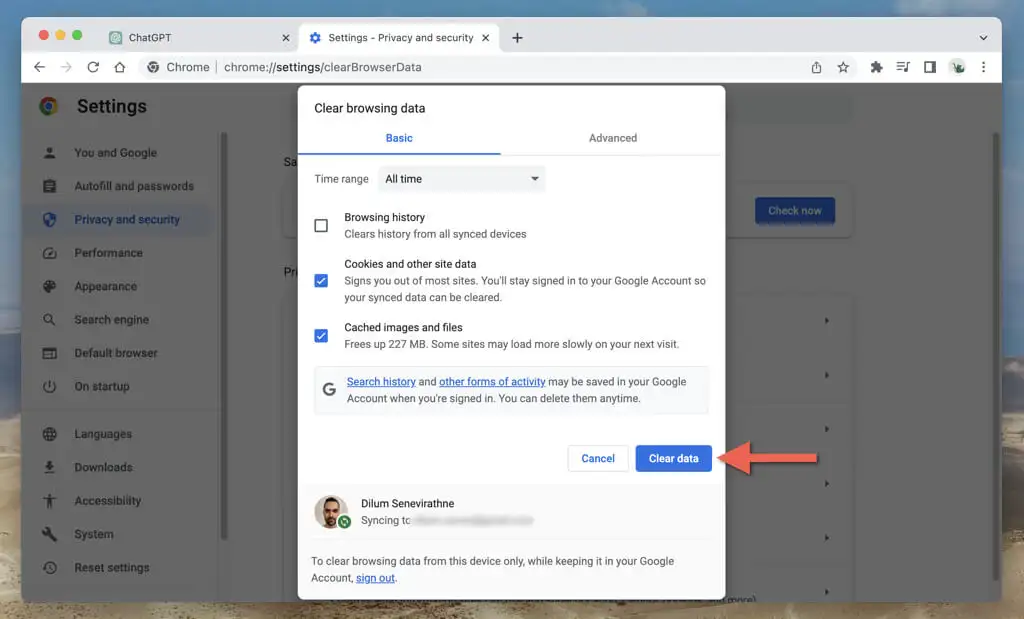
Scopri come cancellare i dati del sito Web memorizzati nella cache in qualsiasi browser Web.
Svuota la cache DNS (Domain Name Server).
Se la cancellazione dei dati di navigazione non aiuta, concentrati successivamente sulla cache DNS (Domain Name System). La cache DNS contiene indirizzi Web potenzialmente obsoleti: la sua cancellazione costringe il sistema operativo a risolvere nuovamente le connessioni, migliorando la connettività.
Per cancellare la cache DNS in Windows:
- Fare clic con il pulsante destro del mouse sul pulsante Start e selezionare Windows PowerShell / Terminal (Admin) .
- Digita il comando qui sotto:
Cancella DnsClientCache
- Premi Invio .
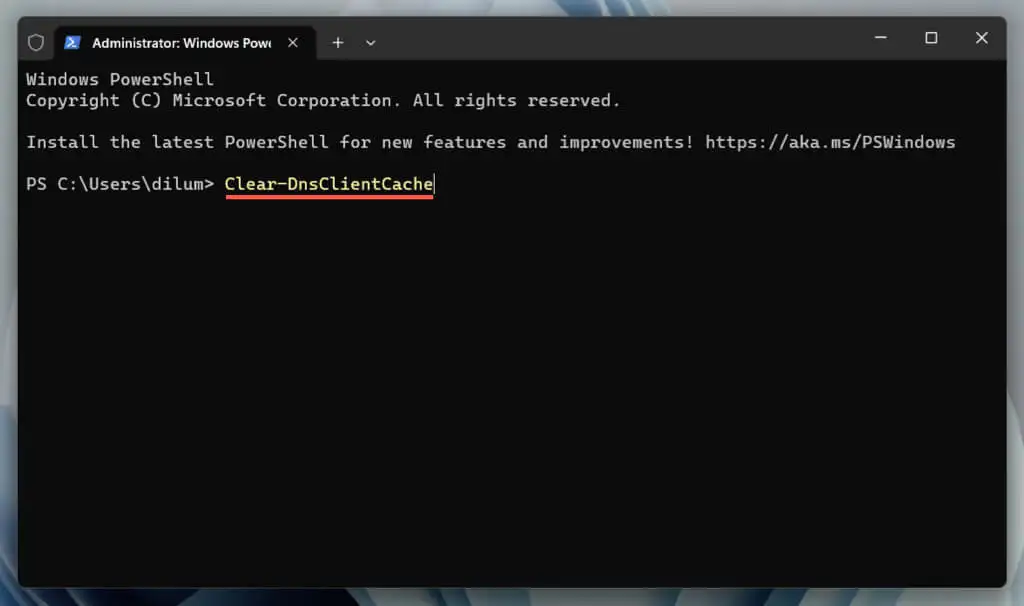
Se usi un Mac:
- Apri il Launchpad e seleziona Altro > Terminale .
- Digita il seguente comando:
sudo dscacheutil -flushcache;sudo killall -HUP mDNSResponder
- Premi Invio : inserisci la password del tuo account utente Mac per autenticare l'azione.
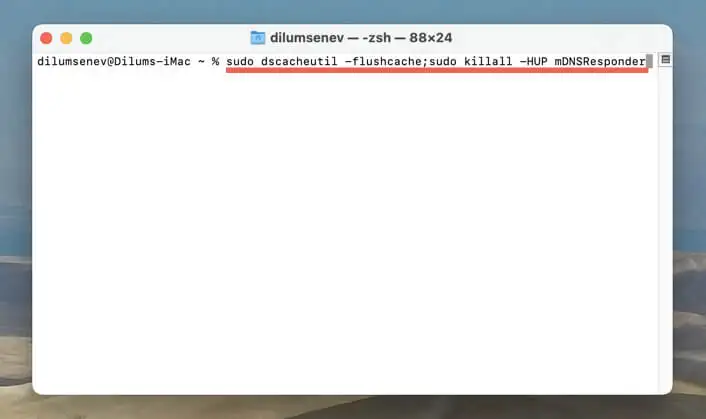
Disabilita le estensioni del browser
Le estensioni del browser interferiscono con il funzionamento delle app Web come ChatGPT. Disabilitarli ti consente di identificare gli elementi in conflitto. È possibile visualizzare e gestire un elenco di estensioni tramite il menu o le impostazioni del browser. Ad esempio, in Chrome:
- Apri il menu Chrome (seleziona l'icona a tre punti nell'angolo in alto a destra) e seleziona Estensioni > Gestisci estensioni .
- Disattiva gli interruttori accanto a tutte le estensioni.
- Usa ChatGPT. Se la risposta "Si è verificato un errore" scompare, riattiva le estensioni singolarmente o in batch fino a isolare il componente aggiuntivo problematico. Dopo averlo fatto, mantieni l'elemento disabilitato, aggiorna l'estensione (abilita l'interruttore accanto a Modalità sviluppatore e seleziona Aggiorna ) o rimuovilo dal tuo browser.
Aggiorna il tuo browser
Le versioni obsolete del browser portano a problemi di compatibilità con le applicazioni Web e attivano errori. Sebbene i browser Web si aggiornino automaticamente, è meglio avviare gli aggiornamenti manuali una volta ogni tanto. Se utilizzi Google Chrome:
- Apri il menu Chrome .
- Seleziona Guida > Informazioni su Google Chrome .
- Attendi che Google Chrome rilevi e installi gli ultimi aggiornamenti.
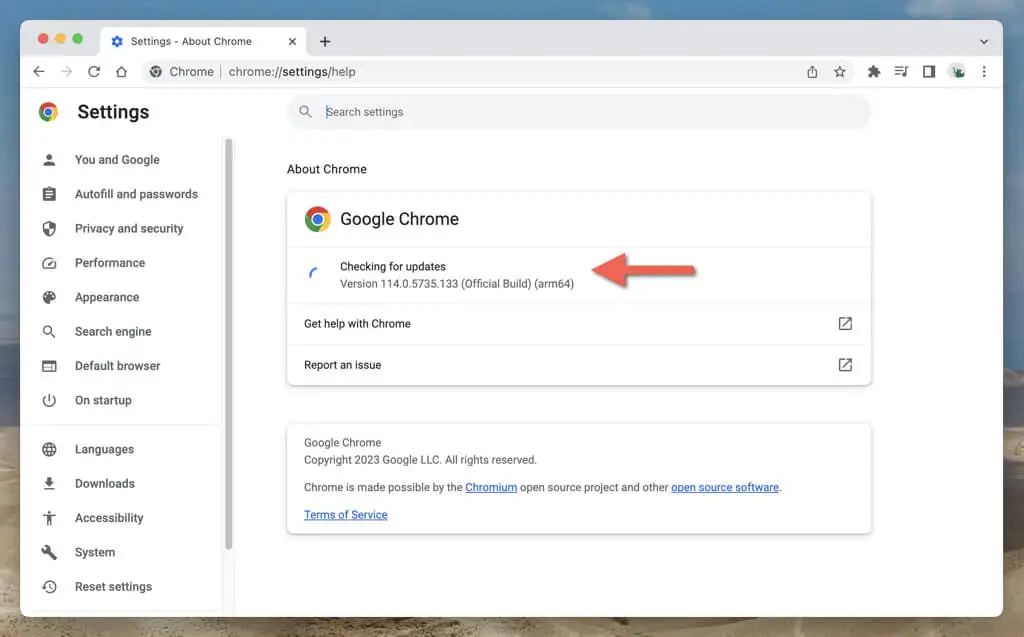
Scopri come aggiornare qualsiasi browser su PC e Mac.
Prova un browser Web diverso
Diversi browser hanno diversi livelli di compatibilità con le app web. Se continui a visualizzare il messaggio "Si è verificato un errore", il passaggio a un browser web alternativo può aiutare a evitare problemi specifici del browser.
Ad esempio, se l'errore si verifica in Google Chrome, passa a un browser diverso da Chromium come Mozilla Firefox o Apple Safari. OpenAI è in collaborazione con Microsoft, quindi vale la pena dare un'occhiata anche a Microsoft Edge.
Iscriviti a ChatGPT Plus
ChatGPT Plus è la versione a pagamento del chatbot AI e offre numerosi vantaggi, tra cui l'accesso prioritario quando la domanda è elevata e tempi di risposta più rapidi. Se sei un utente pesante di ChatGPT, incontri spesso il messaggio "Si è verificato un errore" e desideri un'esperienza più fluida, l'abbonamento a ChatGPT Plus può essere un significativo aggiornamento dell'usabilità.
Per abbonarsi a ChatGPT Plus:
- Seleziona il tuo indirizzo email nell'angolo in basso a sinistra dello schermo e scegli Il mio piano .
- Seleziona Aggiorna piano .
- Inserisci i tuoi dati di fatturazione e seleziona Abbonati .
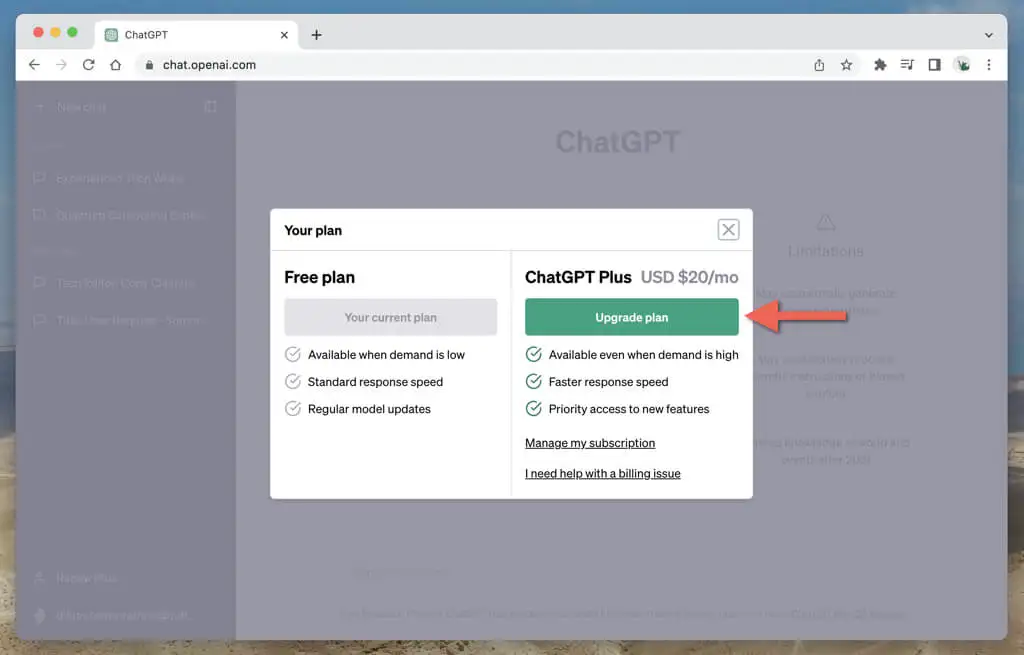
Nota : al momento della scrittura, un abbonamento ChatGPT Plus costa $ 20 al mese.
Torna ad avere conversazioni senza interruzioni con ChatGPT
Il messaggio "Si è verificato un errore" in ChatGPT può essere frustrante, ma è un problema comune che si risolve con una risoluzione dei problemi minori. Che si tratti di ricaricare la scheda del browser, controllare lo stato del server ChatGPT o cancellare le cache del browser/DNS, hai diverse opzioni su cui lavorare. Se il problema persiste, fai ciò che suggerisce il resto del messaggio di errore e vai al Centro assistenza OpenAI.
